nvidia驱动更新安装失败 nvidia驱动安装失败怎么办
更新时间:2024-07-05 11:52:25作者:xiaoliu
很多用户在更新NVIDIA驱动时遇到了安装失败的问题,这给他们的电脑使用带来了困扰,当NVIDIA驱动安装失败时,我们应该如何处理呢?在面对这种情况时,我们可以尝试一些解决方法,比如检查系统兼容性、清理旧驱动文件、关闭杀软等,来帮助我们成功安装更新的NVIDIA驱动。希望以上建议能帮助到遇到这一问题的用户。
操作方法:
1.打开NVIDIA显卡驱动程序,

2.按提示进行操作,当出现这一步时,先不要进行任何操作,不要急着安装。
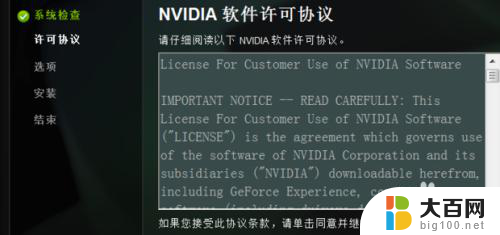
3.返回到桌面,右键“我的电脑”,点击“管理”。
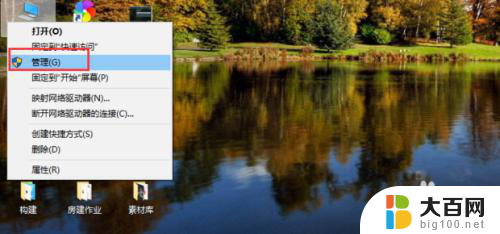
4.点击“服务与应用于程序”,在点击下拉菜单中的“服务”。右边就会出现很多服务。
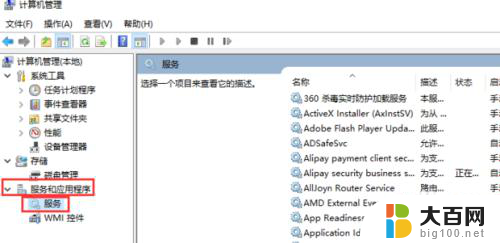
5.找到“Windows Installer”,右键选择“启动”并等待服务启动。
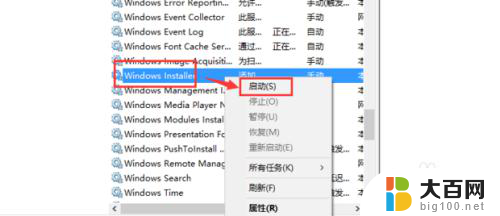
6.返回显卡驱动安装程序,执行下一步继续安装。便不会再次出现安装失败的情况。
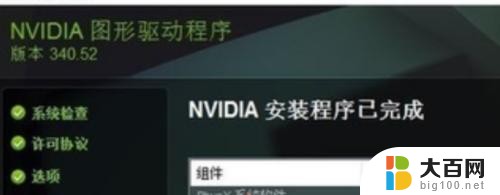
以上就是关于nvidia驱动更新安装失败的全部内容,如果有出现相同情况的用户,可以按照小编的方法来解决。
nvidia驱动更新安装失败 nvidia驱动安装失败怎么办相关教程
- win7英伟达显卡驱动安装失败 win7安装NVIDIA显卡驱动失败怎么办
- win11驱动无法安装 win11驱动更新安装失败无法解决怎么办
- 雷电模拟器驱动安装失败 雷电模拟器安装失败怎么办
- win11无法安装驱动 win11驱动更新安装失败提示解决方法
- win11安装不了nvidia Win11 nvidia显卡安装程序失败解决方法
- win11装不了nvidia Win11 nvidia安装程序失败提示解决方法
- 佳能打印机安装驱动怎么装 Canon佳能打印机驱动安装失败解决方法
- 天正cad2010安装失败 Autocad2010安装失败出现错误代码的解决方法
- 2024win11更新安装失败 Win11 24H2 安装 9 月更新 BUG
- 安装了网卡驱动怎么没无线 无线网卡驱动缺失怎么办
- win11修改安装设置 Win11设置应用的轻松重装方法
- win11怎么安装外接显示器 Win11笔记本外接显示器分屏设置方法
- win11安装打印机 无法连接 Win11打印机无法连接怎么解决
- win11安装打印机 未指定 未指定打印机如何添加到电脑
- 安装了win11专业版用家庭版 win11专业版改为家庭版详细步骤
- win11设置应用程序 轻松重装Win11设置应用的技巧
系统安装教程推荐
- 1 win11设置应用程序 轻松重装Win11设置应用的技巧
- 2 win11edge安装flash插件 edge浏览器插件安装方法
- 3 win11找不到驱动器 Win11安装找不到驱动器怎么办
- 4 win11安装新字体 word字体安装教程
- 5 fl在win11加载工程会卡住 Win11 24H2 安装 9 月更新进度卡 35%
- 6 win11设置软件安装位置 Win11如何更改软件安装位置
- 7 win11跳过联网直接进系统 win11怎么离线安装跳过联网进入桌面
- 8 win11如何下载安装单机游戏啊 steam怎么下载破解游戏
- 9 legacy下怎样安装win10 win10系统怎么装教程
- 10 win11安装可以重新分区吗 如何在电脑硬盘上重新分区